마이크로소프트 Xbox 컨트롤러 '팬텀 스톰' 스페셜 에디션 중국 사전 판매, 499위안
2월 1일 이 사이트에서는 Microsoft의 Xbox 컨트롤러에 새로운 색상이 적용되었다고 보도했습니다. “Phantom Storm” 스페셜 에디션은 오늘 Microsoft 공식 스토어에서 가격 499위안으로 사전 판매됩니다(구매하려면 여기를 클릭하세요).

컨트롤러는 핑크색과 보라색의 역동적인 소용돌이 텍스처를 채택하고, 버튼도 핑크색과 보라색으로 도색되어 있으며 나머지 구성은 원래 Xbox 시리즈 X/S 컨트롤러와 일치합니다.

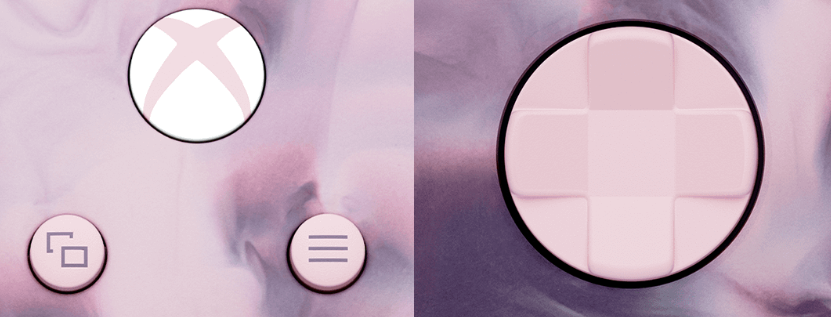
이 사이트의 이전 보고서에 따르면 Microsoft는 Electric Vapor, Nocturnal Vapor, Fire Vapor, Stormcloud Vapor, Cyber Vapor 및 Dream Vapor을 포함하여 6개의 Vapor 시리즈 Xbox 게임 컨트롤러를 출시했습니다. 두 가지 색상의 소용돌이 모양이며, 가장 최근에는 분홍색과 보라색의 "Fantasy Storm" 패턴이 있습니다.

위 내용은 마이크로소프트 Xbox 컨트롤러 '팬텀 스톰' 스페셜 에디션 중국 사전 판매, 499위안의 상세 내용입니다. 자세한 내용은 PHP 중국어 웹사이트의 기타 관련 기사를 참조하세요!

핫 AI 도구

Undresser.AI Undress
사실적인 누드 사진을 만들기 위한 AI 기반 앱

AI Clothes Remover
사진에서 옷을 제거하는 온라인 AI 도구입니다.

Undress AI Tool
무료로 이미지를 벗다

Clothoff.io
AI 옷 제거제

Video Face Swap
완전히 무료인 AI 얼굴 교환 도구를 사용하여 모든 비디오의 얼굴을 쉽게 바꾸세요!

인기 기사

뜨거운 도구

메모장++7.3.1
사용하기 쉬운 무료 코드 편집기

SublimeText3 중국어 버전
중국어 버전, 사용하기 매우 쉽습니다.

스튜디오 13.0.1 보내기
강력한 PHP 통합 개발 환경

드림위버 CS6
시각적 웹 개발 도구

SublimeText3 Mac 버전
신 수준의 코드 편집 소프트웨어(SublimeText3)

뜨거운 주제
 7651
7651
 15
15
 1392
1392
 52
52
 91
91
 11
11
 73
73
 19
19
 36
36
 110
110
 Xbox 컨트롤러의 진동 스위치는 어디에 있나요?
Sep 05, 2023 pm 02:58 PM
Xbox 컨트롤러의 진동 스위치는 어디에 있나요?
Sep 05, 2023 pm 02:58 PM
Xbox 컨트롤러 진동 스위치는 설정 인터페이스에 있습니다. 고급 보기를 연 후 "진동 피드백" 옵션을 찾아 켜세요. 진동 주파수를 디버깅하는 방법은 다음과 같습니다. 1. 시작 메뉴에서 장치 및 프린터를 엽니다. 2. 장치를 마우스 오른쪽 버튼으로 클릭하고 게임 컨트롤러 설정을 클릭합니다. 3. 장치를 선택하고 속성을 클릭합니다. 진동 주파수를 조정하려면 왼쪽과 오른쪽으로 5. 끄려면 왼쪽으로 조정하십시오.
 Xbox 컨트롤러를 헤드폰에 연결하면 소리가 나지 않는 이유는 무엇입니까?
Sep 07, 2023 pm 05:02 PM
Xbox 컨트롤러를 헤드폰에 연결하면 소리가 나지 않는 이유는 무엇입니까?
Sep 07, 2023 pm 05:02 PM
Xbox 컨트롤러의 헤드폰 잭에서 소리가 나지 않습니다. Xbox 컨트롤러가 Bluetooth를 통해 연결되어 있기 때문에 헤드폰 잭 기능이 비활성화되어 헤드셋에 연결하려면 데이터 케이블이나 무선 어댑터가 필요합니다. 해결 방법: 데이터 케이블이나 무선 어댑터를 사용하여 컨트롤러를 연결하고 헤드폰을 연결한 다음 Xbox 컨트롤러를 오디오 신디사이저의 출력으로 선택하면 소리가납니다.
 Xbox 컨트롤러를 헤드폰에 연결하면 소리가 나지 않는 이유는 무엇입니까?
Oct 20, 2023 pm 03:15 PM
Xbox 컨트롤러를 헤드폰에 연결하면 소리가 나지 않는 이유는 무엇입니까?
Oct 20, 2023 pm 03:15 PM
Xbox 컨트롤러가 헤드셋에 연결되어 있을 때 소리가 나지 않는 것은 헤드셋 문제, 컨트롤러 문제, 연결 문제, 드라이버 문제 및 시스템 문제로 인해 발생합니다. 자세한 소개: 1. 헤드폰 문제, 다른 헤드폰이나 오디오 장비를 사용하여 테스트해 보세요. 2. 핸들 문제, 핸들의 헤드폰 잭이 정상적인지 확인하세요. 3. 연결 문제, 핸들과 헤드셋 사이의 연결이 올바른지 확인하세요. 4. 설정 문제인 경우 컨트롤러의 오디오 설정이 올바른지 확인하십시오. 5. 드라이버 문제인 경우 컨트롤러용 드라이버가 올바르게 설치되었는지 확인하십시오. 6. 시스템 문제인 경우 Xbox 시스템이 작동하는지 확인하십시오. 게임 콘솔이 정상적으로 실행 중입니다.
 Xbox 컨트롤러 배터리는 얼마나 오래 지속되나요?
Sep 05, 2023 pm 03:46 PM
Xbox 컨트롤러 배터리는 얼마나 오래 지속되나요?
Sep 05, 2023 pm 03:46 PM
Xbox 컨트롤러 배터리는 25~30시간 지속됩니다. 자세한 소개: Xbox 컨트롤러 배터리의 지원 시간은 배터리 용량과 관련이 있으며, 시중의 주류 배터리 용량은 2000mAh이므로 Xbox 컨트롤러 배터리는 약 25~30시간 동안 장치 사용을 지원할 수 있습니다. 배터리 용량이 낮으면 사용 가능한 시간이 짧아지고, 배터리 용량이 높으면 더 긴 사용 시간을 지원할 수 있습니다.
 컴퓨터에 연결해도 Xbox 컨트롤러가 응답하지 않는 이유는 무엇입니까?
Sep 05, 2023 pm 03:37 PM
컴퓨터에 연결해도 Xbox 컨트롤러가 응답하지 않는 이유는 무엇입니까?
Sep 05, 2023 pm 03:37 PM
Xbox 컨트롤러가 컴퓨터에 연결되었을 때 응답하지 않는 이유는 드라이버가 설치되지 않았거나 오래되었거나, USB 포트에 결함이 있거나, 컨트롤러 배터리가 부족하거나, 컨트롤러 케이블에 결함이 있거나, 컨트롤러 하드웨어에 결함이 있기 때문입니다. 자세한 소개: 1. 드라이버가 설치되지 않았거나 오래되었습니다. 최신 버전의 드라이버를 다시 설치하십시오. 2. USB 포트에 결함이 있습니다. 핸들을 다른 USB 포트에 삽입하거나 다른 USB 장치를 사용하여 컴퓨터의 USB 포트를 테스트하십시오. 3. 핸들 배터리가 부족합니다. 배터리를 교체하거나 충전 케이블을 사용하여 충전하십시오. 4. 핸들 연결 케이블에 결함이 있습니다.
 Win11 시스템에 외부 컨트롤러를 연결하는 방법
Feb 19, 2024 pm 01:09 PM
Win11 시스템에 외부 컨트롤러를 연결하는 방법
Feb 19, 2024 pm 01:09 PM
Win11 시스템에 외부 컨트롤러를 연결하는 방법 Microsoft가 출시한 최신 운영 체제인 Win11 시스템은 사용자에게 많은 새로운 기능과 개선 사항을 제공합니다. 중요한 기능 중 하나는 외부 컨트롤러를 지원하여 플레이어가 보다 편리하게 게임을 조작할 수 있다는 것입니다. 그렇다면 외부 컨트롤러를 Win11 시스템에 연결하는 방법은 무엇입니까? 아래에서 자세히 소개해드리겠습니다. 먼저 Win11 시스템과 호환되는 컨트롤러를 준비해야 합니다. Xbox 컨트롤러, PlayStation 컨트롤러 등과 같이 선택할 수 있는 다양한 브랜드와 컨트롤러 모델이 시장에 나와 있습니다. 컨트롤러가 Win11 시스템과 호환되는지 확인하는 것은 외부 컨트롤러를 사용하기 위한 전제 조건입니다. 다음으로 컨트롤러를 컴퓨터에 연결해야 합니다. Win11 시스템은 유선 및 무선 연결을 모두 지원합니다.
 Xbox 컨트롤러를 휴대폰에 연결할 수 있나요?
Sep 07, 2023 pm 05:06 PM
Xbox 컨트롤러를 휴대폰에 연결할 수 있나요?
Sep 07, 2023 pm 05:06 PM
Xbox 컨트롤러를 휴대폰에 연결할 수 있습니다. 자세한 연결 단계는 다음과 같습니다. 1. 핸들의 연결 모드를 켜고 수박 버튼과 상단의 연결 버튼을 동시에 누르면 수박 표시등이 빠르게 깜박이기 시작합니다. 2. 휴대폰 설정을 열고 설정에서 켜기를 선택합니다. 4. 컨트롤러와 블루투스를 페어링합니다. 5. 연결이 성공하면 게임을 시작할 수 있습니다.
 xbox 시리즈 x와 s 컨트롤러의 차이점
Feb 03, 2024 am 09:25 AM
xbox 시리즈 x와 s 컨트롤러의 차이점
Feb 03, 2024 am 09:25 AM
많은 플레이어들이 Xbox Series X 콘솔을 구매할 때 Xbox 시리즈 중에서 어떤 컨트롤러가 더 나은지 비교에 빠지게 됩니다. xbox 시리즈 x와 s 컨트롤러의 차이점 A: xbox 시리즈 x와 s 컨트롤러의 차이점은 없습니다. 이 두 콘솔은 동일한 세대의 콘솔이지만 유일한 차이점은 X에는 광학 드라이브가 있고 S에는 광학 드라이브가 없다는 것입니다. 하지만 일부 플레이어들은 Xbox Series X 컨트롤러가 역대 최고의 Xbox 컨트롤러 중 하나라고 말할 수 있다고 말했습니다. xboxseriesx 확장 읽기 1. xboxseriesx는 S의 업그레이드 버전이라고 할 수 있습니다. 가장 큰 차이점은 성능입니다.




